你的电脑有没有出现过鼠标离家出走的情况?为什么好端端的电脑鼠标就不翼而飞了?其实任何问题的出现都是有原因的,今天小编就来和大家说说怎么找回消失的鼠标光标。 第一步:
你的电脑有没有出现过鼠标“离家出走”的情况?为什么好端端的电脑鼠标就“不翼而飞”了?其实任何问题的出现都是有原因的,今天小编就来和大家说说怎么找回消失的鼠标光标。
第一步:点击电脑“开始”菜单,选择“电源选项”。
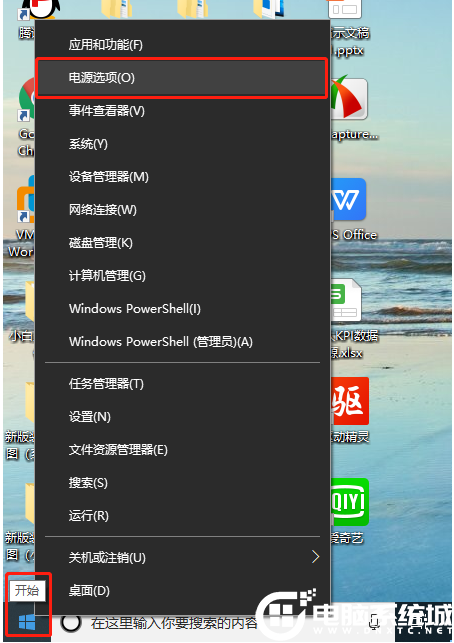
第二步:点击“电源和睡眠”下的“其他电源设置”,然后“选择电源按钮的功能”。
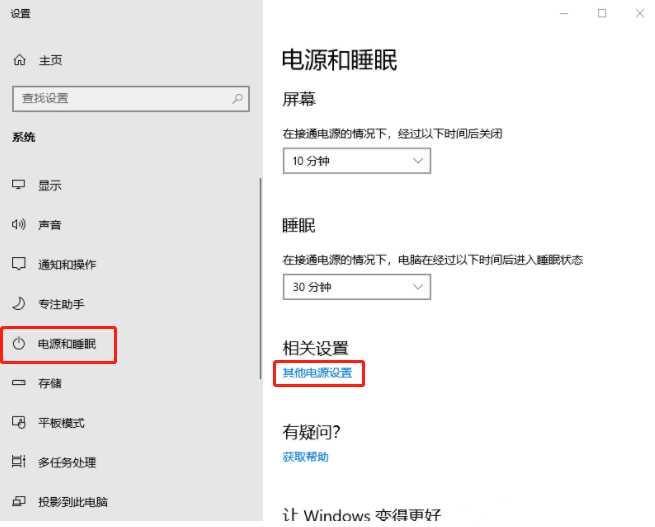
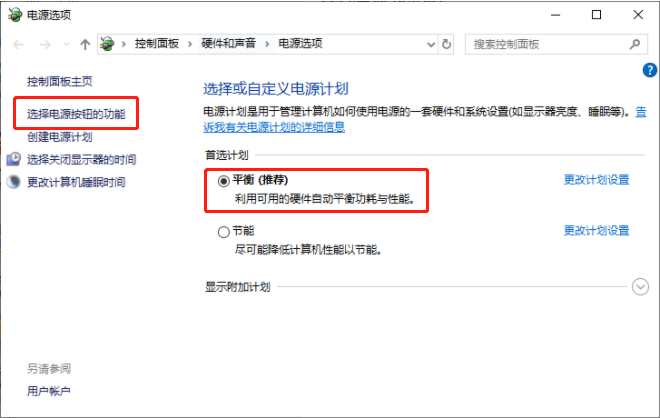
第三步:选择“更改当前不可用的设置”,取消勾选“启用快速启动(推荐)”,点击“保存修改”。
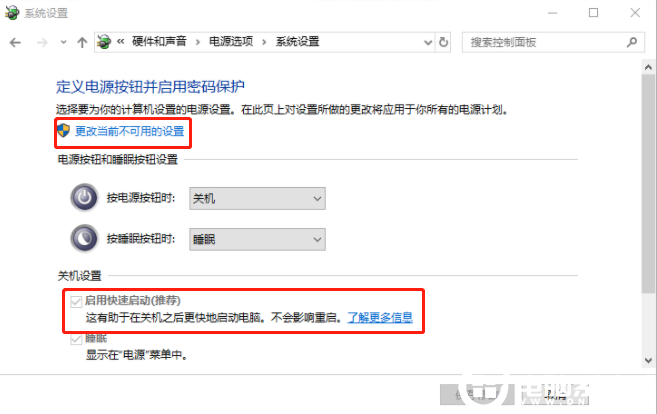
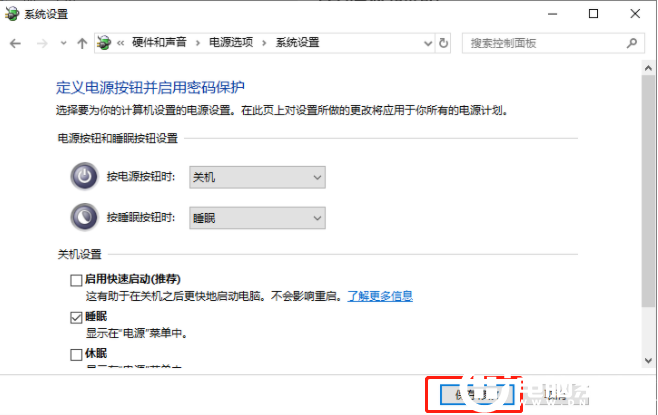
第四步:完成以上操作,重启电脑,我们的鼠标光标就找回来啦!
关于win10系统鼠标光标消失怎么找回的详细步骤小编就为大家介绍到这里啦,如果你还有关于win10系统的其他问题,关注自由互联,解锁更多解决电脑问题的小妙招。
